![]()
本記事では、UQモバイルでGoogle Pixel 7aを使う手順を解説します。
UQモバイルでもPixel 7aが発売されましたが、持ち込みのGoogle Pixel 7aも使えますし、5GもeSIMも使えて快適です。
SIMを差し替えればAPN設定も不要で、自分で簡単に機種変更もできます。
UQモバイルで使えるPixel 7a
Pixel 7aの動作確認状況
![]()
UQモバイル公式サイトでは記事執筆時点でドコモ/au/ソフトバンク/UQモバイル/ワイモバイル版のGoogle Pixel 7aが動作確認されています。
APN設定も不要で、5GやeSIMも使えます。
なぜかGoogleストア版は動作確認されていませんが、ドコモ版/au版/ソフトバンク版もGoogleストア版も仕様や対応バンドは同じなので、こちらもUQモバイルで使えます。
Google Pixel 7aはSIMフリー
Google Pixel 7aはGoogleStoreとドコモ/au/ソフトバンク/UQモバイル/ワイモバイルで発売されました。
Google Pixel 7aはどこで購入した端末もSIMフリーです。
ドコモ版/au版/ソフトバンク版/ワイモバイル版もUQモバイル版もSIMロックはかかっていないので、UQモバイルのSIMを差し替えるだけで使えます。
面倒なAPN設定は不要です。
UQの5G/eSIMも使える
Google Pixel 7aはnanoSIM+eSIMのデュアルSIMです。
UQモバイルではeSIMも選択できますが、Pixel 7aでもUQモバイルのeSIMが使えます。
また、Google Pixel 7aでは5G通信も可能です。
Google Pixel 7aはUQモバイルの5Gバンドに対応しており、UQモバイルの5Gプランを契約中の人は追加料金不要で5Gが使えます。
Pixel 7a本体の購入方法
UQモバイルではPixel 7aを発売しましたが、他で購入したGoogle Pixel 7aもUQモバイルで使えます。
Googleストアで購入
GoogleStoreではSIMフリー版のPixel 7aを本体のみで販売しています。
<グーグルストアの税込価格>
| 端末 | 容量 | 税込価格 |
|---|---|---|
| Pixel 7a | 8GB / 128GB |
¥69,300 |
ただし、GoogleStoreのGoogle Pixel 7aは2023年末に値上げされ、他と比べると割だけです。
公式ストアの安心感はありますが、個人的には楽天市場・Amazonや中古スマホ店で買うのがおすすめです。
中古のPixel 7aを購入
Google Pixel 7aは端末のみをAmazonや楽天市場でも購入できます。
特に楽天市場は在庫が多いですね。
また、とにかく安く買いたい方は「イオシス」や「じゃんぱら」といったスマホ店で買うのもおすすめです。
格安の中古はもちろん、未使用品も端末のみで安く購入できます。
GoogleStoreで終売後も買えますし、できるだけ安く買いたい方はこちらを探してみましょう。
▼格安のPixelを探す▼
UQで自分でPixel 7aに機種変更
すでにUQモバイルを契約している人も、持ち込みのGoogle Pixel 7aに自分で機種変更できます。
手順は以下のとおりです。
- Pixel 7a本体を用意
- 現在の端末からSIMを差し替え
- 端末の初期設定・データ移行
Pixel 7a本体を用意
まずはGoogle Pixel 7aの本体を用意しましょう。
Google StoreではSIMフリー版が本体のみで購入できます。
もちろんドコモ/au/ソフトバンクやワイモバイルで購入したPixel 7aも使えます。
自分なら安くなった中古端末をAmazon、楽天市場やイオシスなどで買うと思います。
Pixel 7aにSIMを差し替え
端末が準備できたら、現在の端末からSIMカードを抜き、Google Pixel 7a本体に差し替えます。
SIMピンを用いてスロットを開け、SIMカードをセットしてスロットを元に戻してください。
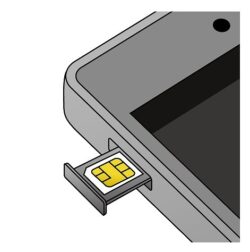
eSIMの機種変更手順はこちらを確認してください。
本体の初期設定/データ移行
SIMを入れたあとにGoogle Pixel 7aの電源をONにすると、端末の初期設定が開始します。
画面の指示にしたがって初期設定をすすめていくと、途中でデータ移行が可能です。
元の端末がAndroidでもiPhoneでも、基本的には付属のクイックスイッチアダプターを使って両方の端末をケーブルで接続し、データを転送します。
旧スマホからGoogle Pixel 7aへのデータ移行の手順はこちらに記載されています。
APN設定は不要
Google Pixel 7aにUQモバイルのSIMを差し替えて初期設定が完了すると、すぐに通話やデータ通信ができるようになります。
APN設定は不要です。
画面上部の表記が4Gまたは5Gになった後は、Wi-FiをOFFにした上で以下を確認してください。
- WEBサイトが開くか
- 通話ができるか
- SMSの送受信が可能か
問題なければ機種変更は完了です。
UQモバイルでピクセル7aを使おう
以上、UQモバイルでGoogle Pixel 7aを使う・機種変更する手順でした。
Pixel 7aはSIMを差し替えれば問題なく使えますし、eSIMも使えます。
これからSIMを契約される方は必ず公式オンラインストアで実施中のau Pay還元キャンペーンを適用しましょう。
店舗や家電量販店で契約するとキャンペーンを実施していないため、大きな損をしてしまいます。
Google Pixel 7aの本体はGoogleStoreでも買えますし、安く買いたい方は楽天市場やイオシスなども探してみましょう。

